Un simple pero imprescindible modulo para el tratamiento de imágenes, el cual nos permite establecer configuraciones pre-establesidas (ImageCache presets) para las imágenes, las cuales básicamente son:
Add Crop: Recorta la imagen especificando las coordenadas x e y y las dimensiones del rectángulo.
Add Desaturate: Convierte la imagen a escala de grises.
Add Resize: Cambiar el tamaño de una imagen por las dimensiones que se le de ignorando la relación de aspecto.
Add Rotate: Rota la imagen.
Add Scale: Cambiar el tamaño de una imagen manteniendo la relación de aspecto original (es a más usada).
Add Scale And Crop: la suma de las funciones Add Crop + Add Scale.
Add Sharpen: Aplica mascaras de enfoque.
Requerimientos de Instalación del Modulo ImageCache v6.x-2.0
Modulo ImageAPI instalado a habilitado.
Modulo Transliterationinstalado a habilitado.
El soporte por parte de nuestro servidor de Clean URL (reescritura de URLs) vea: http://drupal.org/node/410200.
ImageCache funciona en base a Presets. Un Preset establece un conjunto de modificaciones a realizar sobre una imagen con el fin de obtener otra imagen que se adapte a nuestras necesidades.
Ejemplo de uso:
- Ir a admin/build/imagecache/add y elegimos un nombre para en nuevo Presets que vamos a crear por ejemplo: album
- A continuación seleccionamos, una de las acciones comentadas anteriormente, para este caso seleccione: Add Scale
- En la nueva ventana coloque: Ancho: 150px y en Alto: 150px luego damos a Create Action
- En la siguiente página se nos muestra la vista preeliminar de la miniatura (thumbnails) que acabamos de crear. Si estamos conformes (y no queremos añadir más cambios) clik en: Guardar valor preestablecido
- Como se ve, si vamos a admin/build/imagecache nos ha guardado nuestro ImageCache presets.
- Ya esta listo para usarlo ahora tenemos que modificar el campo CCK deseado para redimensionar automáticamente la imagen Administrar > Administración de contenido > clik en Editar en tipo de contenido que tenga la imagen > click en Mostrar campos
- Seleccione el campo que tiene la imagen y del menú desplegable seleccione: imagen album para ambas vistas (Resumen y Nodo Completo)
Fuentes: http://drupal.org/node/163561, http://drupal.org/project/imagecache, http://www.cursosdrupal.com/content/imagecache
Leer más sobre:



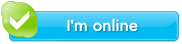
Envíanos tús preguntas, comentarios o sugerencias